今天和大家分享一下win8系统不能选择打开方式问题的解决方法,在使用win8系统的过程中经常不知道如何去解决win8系统不能选择打开方式的问题,有什么好的办法去解决win8系统不能选择打开方式呢?小编教你只需要1、双击pdF文件上面的文件之后会出现“打开方式”窗口,没有自己需要使用的应用程序; 2、点击“浏览”按钮,在弹出来的打开方式窗口中,选择自己希望的应用程序后,应用程序列表里面依然没有出现就可以了。下面小编就给小伙伴们分享一下win8系统不能选择打开方式具体的解决方法:
方法步骤
1、双击pdF文件上面的文件之后会出现“打开方式”窗口,没有自己需要使用的应用程序;
2、点击“浏览”按钮,在弹出来的打开方式窗口中,选择自己希望的应用程序后,应用程序列表里面依然没有出现;
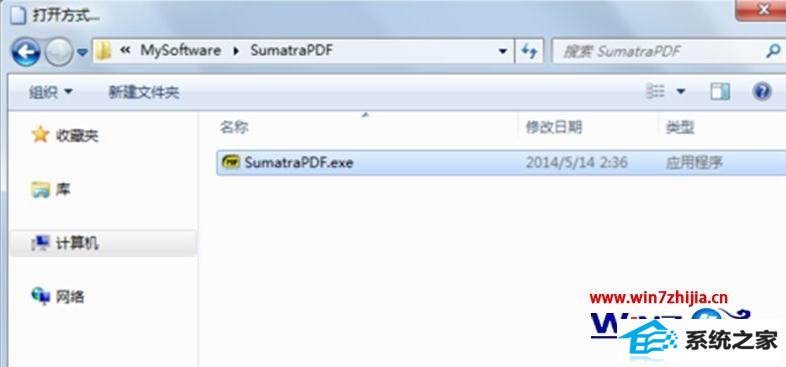
3、点击“开始--运行”,在运行对话框中输入“regedit”打开注册表编辑器;

4、依次展开并定位到以下注册项“HKEY_CURREnT_UsERsoftwareMicrosoftwindowsCurrentVersionExplorerFileExts.pdf ;

5、将“openwithList”注册项下,右侧窗口中除“(默认)”外的注册表键值全部删除,再删除“UserChoice”注册项;
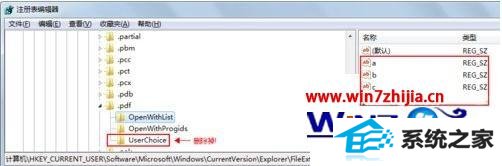
6、删除后关闭注册表编辑器,双击你需要打开的文件,在打开方式对话框中浏览并选择,便可选择你希望使用的应用程序了。
以上就是win8系统不能选择打开方式怎么办的解决方法,不知道大家都看清楚没?还有疑问的话,可以再次确认使用上述的步骤,至于其他的需要解决的电脑系统问题的话,就可以上官网查看。
友情链接:
本站发布的资源仅为个人学习测试使用!不得用于任何商业用途!请支持购买微软正版软件!
如侵犯到您的版权,请通知我们!我们会第一时间处理! Copyright?2021 专注于win7系统版权所有 川ICP备128158888号-8